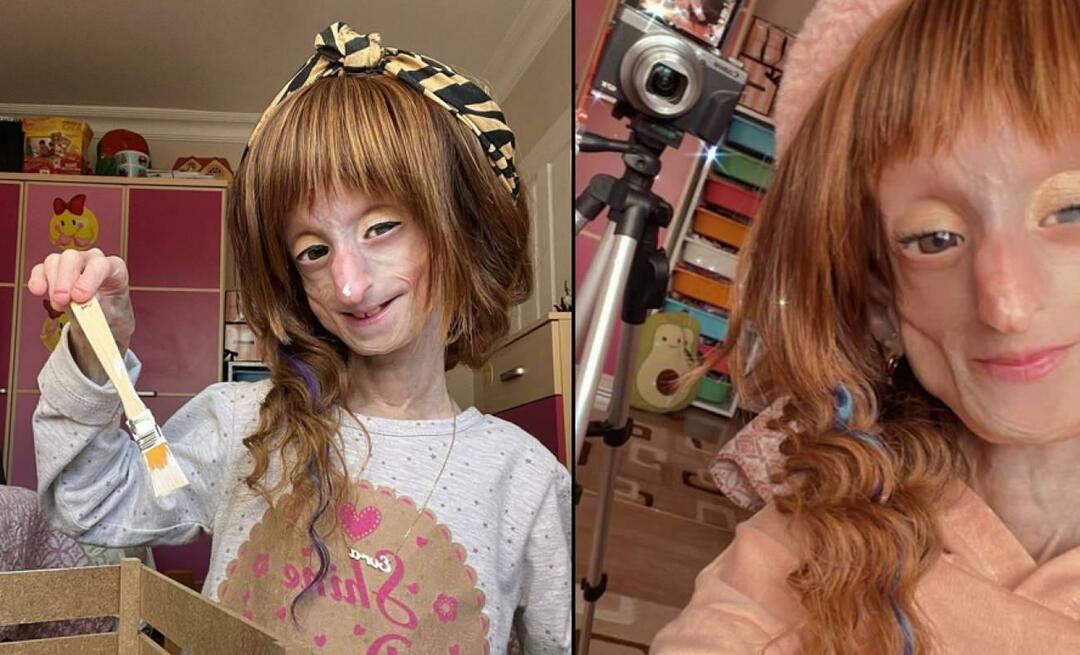Sidst opdateret den

Den nye Apple Focus -funktion på iPhone og iPad gør det muligt at tildele, hvilke personer og hvilke apps der kan ringe eller advare dig. Tjek det ud.
En af de nyeste funktioner, der kommer til iPhone og iPad med iOS/iPadOS 15, er introduktionen af Apple Focus. Bygget på virksomhedens tidligere Do Not Disturb -funktion, gør Focus det muligt at justere meddelelser baseret på tidspunktet på dagen eller hvad du laver. Sådan bruges Focus på dine enheder, og om det er værd at bruge.
Hvad er Apple Focus?
Som navnet antyder, giver den nye funktion dig mulighed for at blive i øjeblikket for enten at koncentrere dig eller bruge tid væk fra dine enheder. Du kan justere indstillingerne og vælge, hvilke apps og personer du vil modtage advarsler fra - og hvilke vil blive gemt til senere. Det er også muligt at advare folk og apps om, at du i øjeblikket ikke accepterer underretninger.
Du kan bruge en hvilken som helst af de forudbyggede fokuser eller oprette dine egne. Standarderne er Forstyr ikke, Kørsel, Fitness, Søvn, Arbejde og Personligt.
Kom godt i gang med Apple Focus
For at komme i gang med Focus skal du aktivere mindst én Focus -gruppe.
- Tryk på Indstillinger app på din mobile enhed.
- Vælg Fokus.
- Vælg en af standardindstillingerne Fokus gruppe. Du lærer at oprette en ny fokusgruppe herunder.
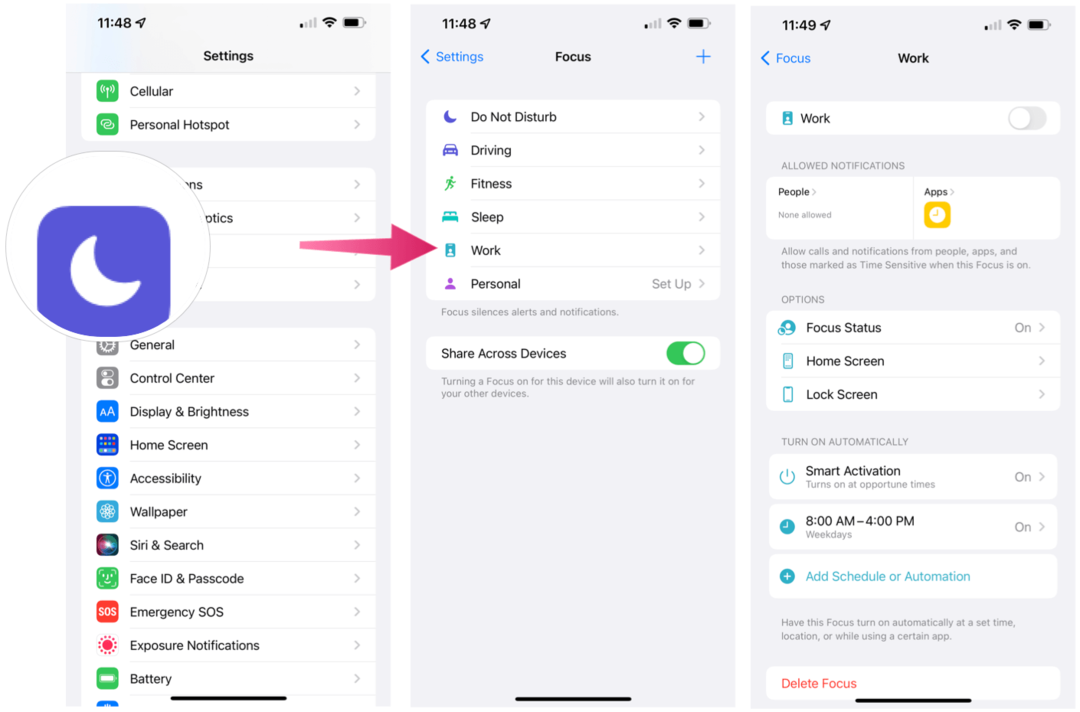
Forståelse og planlægning af Apple Focus Groups
Der er forskellige muligheder for hver fokusgruppe. Disse omfatter:
- Tænd/sluk -skifte: Når den er aktiv, er fokusgruppen tændt. Ellers er gruppen slukket i øjeblikket. Derudover kan du manuelt tænde/slukke for fokusgruppen eller oprette en automatisk tidsplan (se nedenfor).
- Tilladte meddelelser: Du kan vælge, hvilke personer der kan forlade opkald, og hvilke apps der kan sende advarsler, når en fokusgruppe er aktiv.
- Fokusstatus: Når denne indstilling er tændt, vil denne indstilling dele din status med alle (og enhver app), som du har lydløs underretninger om.
- Startskærmen: Når der trykkes på, kan du skjule meddelelser og badges på startskærmen. Du kan også bestemme, hvilke startskærme der skal vises, når fokus er aktiveret, hvis der er nogen.
- Låse skærm: Du kan dæmpe låseskærmen og vise lydløse meddelelser på den samme skærm, når den er valgt.
- Smart aktivering: Når den er aktiveret, tænder enheden automatisk Fokus på relevante tidspunkter i løbet af dagen baseret på signaler som placering, appbrug og mere.
- Tilføj tidsplan eller automatisering: Du tilføjer dage og tidspunkter for fokusgruppen her. Du kan også indstille Fokus til at tænde, når du når et sted eller bruger en app. Når disse tærskler er opfyldt, tændes fokus automatisk.
- Slet fokus: Vælg, når du ikke længere har brug for en fokusgruppe.
Oprettelse af en ny Apple Focus Group
Du kan bruge standardfokusgrupperne eller oprette dem fra bunden. Sådan opretter du en:
- Tryk på Indstillinger app på din mobile enhed.
- Vælg Fokus.
- Vælg + øverst til højre.
- Vælg en af valg. Du får vist Custom og en liste over standardfokusgrupper, der ikke bruges i øjeblikket. I eksemplet herunder er Custom, Gaming, Mindfulness og Reading.
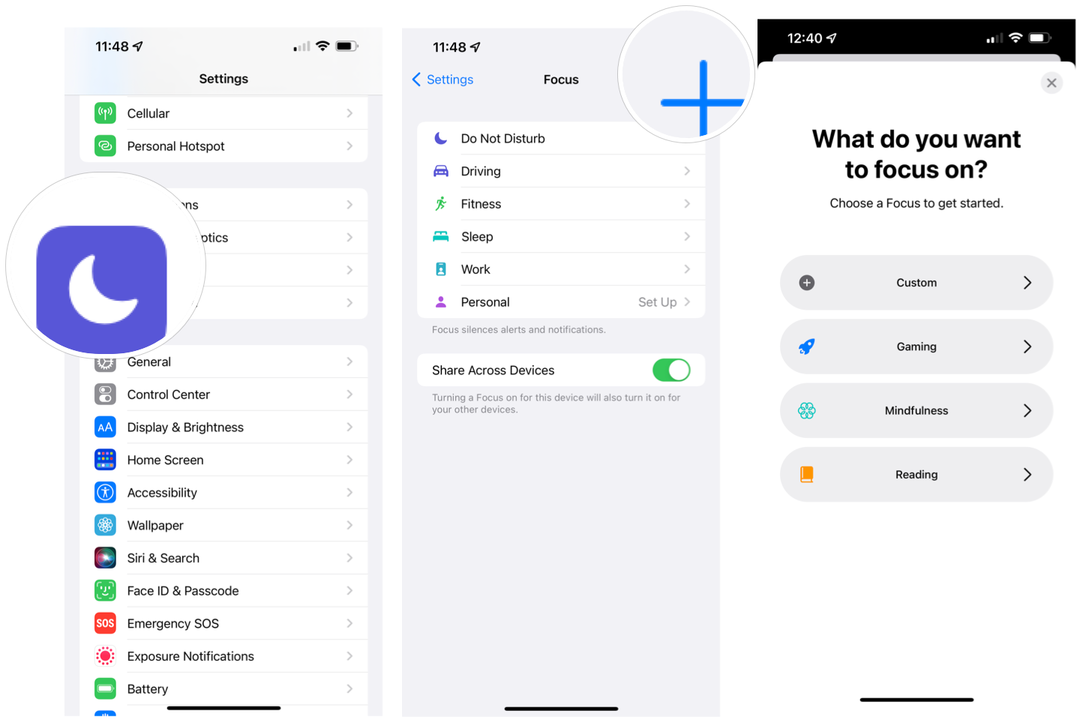
Efter at have trykket på +:
- Gå ind i navn af din fokusgruppe.
- Vælg en farve og en ikon at repræsentere din gruppe.
- Tryk på Næste.
- Tilpas muligheder for din gruppe blandt de valg, der er vist ovenfor.

Find den aktive gruppe
Du kan se, at der er en aktiv fokusgruppe ved at kigge efter ikonet øverst på låseskærmen. Det vises også på kontrolpanelet, hvor du kan deaktivere (eller aktivere) det efter behov.
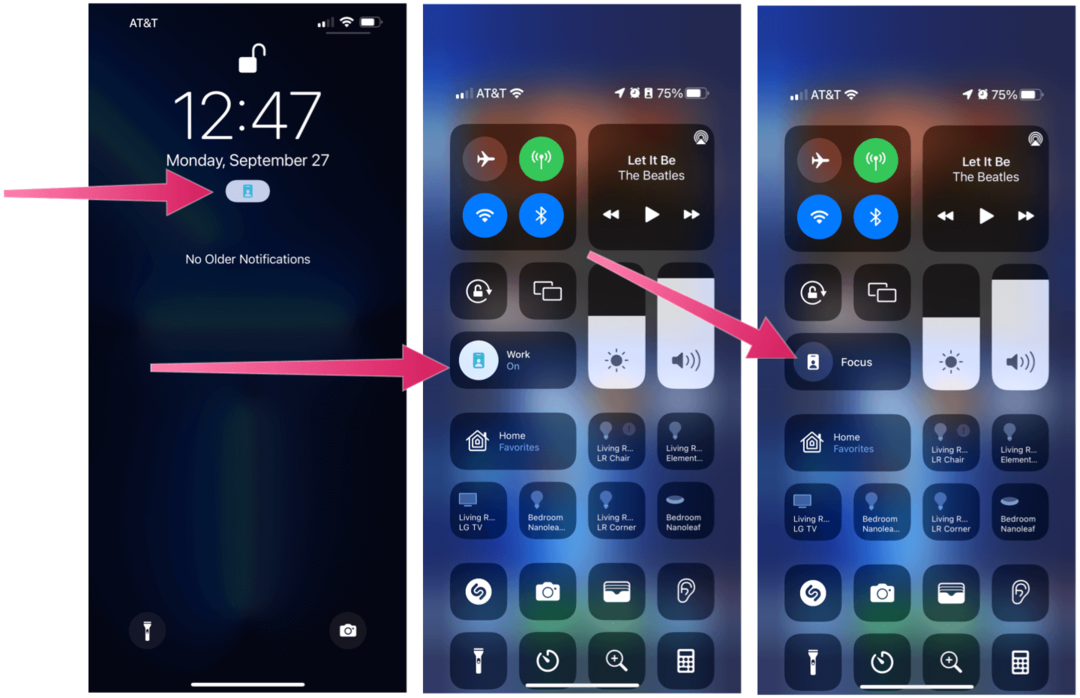
Notering af tavse meddelelser
Du kan til enhver tid læse tavse meddelelser under en aktiv fokusgruppe. Disse er placeret på låseskærmen under overskriften "Mens i (fokusgruppe) fokus. Når tiden derefter kommer, og gruppen udløber, vises meddelelserne på låseskærmen, som de normalt gør.
I det følgende eksempel kan du se den samme ESPN -meddelelse både under og efter en fokusgruppe er aktiveret.
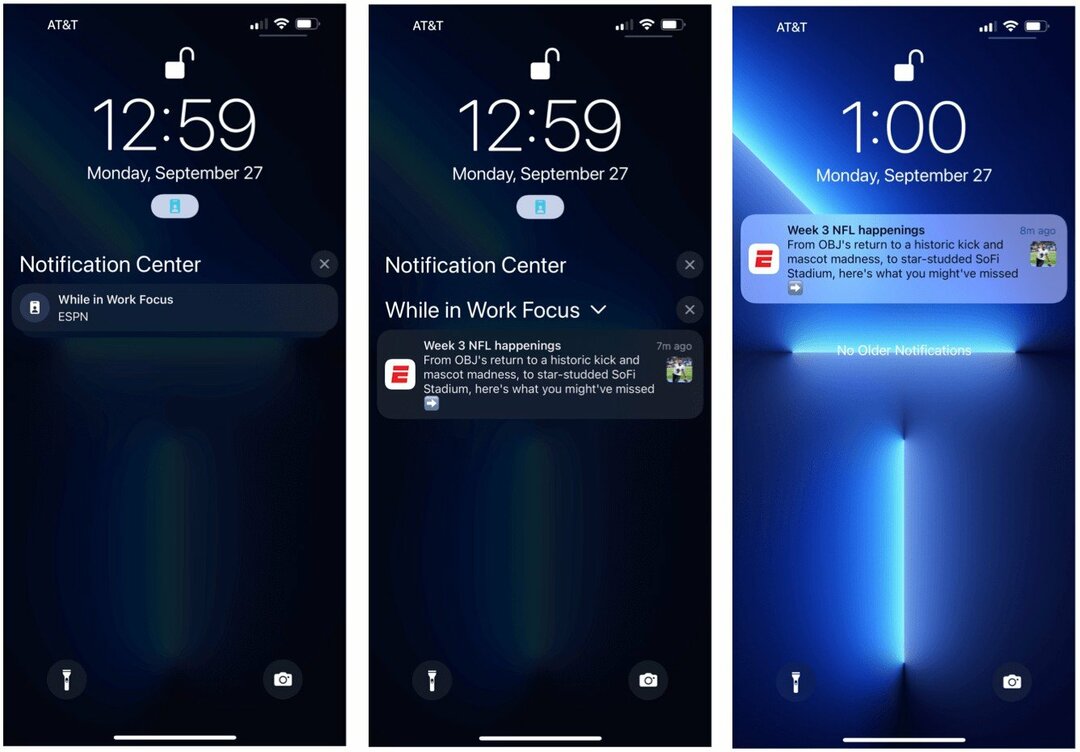
Synkronisering af grupper på tværs af enheder
Hvis du har mere end én Apple -enhed, kan du synkronisere dine fokusgrupper, så de tændes/slukkes samtidigt. På den måde er tidsplanerne ens på alle enheder. Sådan konfigureres dette på iPhone og iPad:
- Tryk på Indstillinger app på din mobile enhed.
- Vælg Fokus.
- Slå til Del på tværs af enheder.
Skal du bruge Apple Focus Tool?
Den nye Apple Focus -funktion er designet med tilpasning i tankerne. Selvom der er fordele ved at fjerne meddelelser og opkald i løbet af arbejds- eller søvntimer, kan nogle tage det som overkill. Skal vi f.eks. Oprette separate fokusgrupper, når vi er i fitnesscentret eller spiller et spil? Sikkert ikke. Alligevel er det rart at vide, at Apple har gjort det muligt at gøre netop det i et par trin.
Sådan ryddes Google Chrome -cache, cookies og browserhistorik
Chrome gør et fremragende stykke arbejde med at gemme din browserhistorik, cache og cookies for at optimere din browsers ydeevne online. Sådan gør hun ...
Prisoverensstemmelse i butikken: Sådan får du online-priser, mens du handler i butikken
At købe i butikken betyder ikke, at du skal betale højere priser. Takket være prisgarantier kan du få online rabatter, mens du handler i ...
Sådan giver du et Disney Plus -abonnement med et digitalt gavekort
Hvis du har nydt Disney Plus og vil dele det med andre, kan du her købe et Disney+ Gift -abonnement til ...
Din guide til deling af dokumenter i Google Docs, Sheets og Slides
Du kan nemt samarbejde med Googles webbaserede apps. Her er din guide til deling i Google Docs, Sheets og Slides med tilladelserne ...